Hoe voeg je een camerawidget toe op een Samsung Galaxy

Met de One UI 6-update kunnen gebruikers camerawidgets toevoegen aan Samsung Galaxy-telefoons, die ze naar wens kunnen aanpassen.
Sommige netwerken vereisen dat u proxyservers gebruikt om u toegang te geven tot internet. Dit is het geval bij veel scholen en zakelijke draadloze netwerken, dus het is essentieel om te weten hoe u het gebruik van een proxy op uw apparaten kunt instellen. Gelukkig, als je een iPhone of iPad hebt, is het configureren van het gebruik van een proxyserver eenvoudig. Lees deze handleiding om stap voor stap te zien hoe u dit doet:
Inhoud
OPMERKING: voor het schrijven van deze tutorial hebben we een iPhone SE gebruikt met iOS 12.1.2. Als je meer wilt weten over proxyservers en wat ze doen, lees dan deze tutorial: Wat is een proxyserver en waarom zou je er een gebruiken?
Het gebruik van een proxyserver voor wifi instellen op iPhone en iPad
Het eerste dat u moet doen, is de instellingen op uw iPhone of iPad openen.

De app Instellingen op een iPhone
Tik op het scherm Instellingen op Wi-Fi .

Het wifi-item van de app Instellingen van de iPhone
Zoek en tik op het Wi-Fi- scherm op het draadloze netwerk waarmee u bent verbonden.

Het draadloze netwerk waarmee een iPhone is verbonden
Uw iPhone of iPad toont u alle beschikbare instellingen om voor dat draadloze netwerk te configureren.
Scrol omlaag naar het einde en tik vervolgens op Proxy configureren . Standaard zou het moeten zeggen dat het Uit is .

Proxy-instellingen configureren in iOS
U bevindt zich nu op het scherm Proxy configureren . Daarop zijn er drie opties: Uit, Handmatig en Automatisch . Het is duidelijk dat Uit betekent dat er geen proxy wordt gebruikt voor uw draadloze netwerk. Laten we eens kijken wat u kunt doen met de opties Handmatig en Automatisch .

De beschikbare opties voor Proxy configureren op uw iPhone
Als u de verbindingsdetails met de proxyserver weet, tikt u op de optie Handmatig . Hiermee kunt u handmatig de server-, poort- en verificatiegegevens voor de proxyserver invoeren.

De schakelaar voor de handmatige proxyserverinstellingen in iOS
U moet het IP-adres van de proxyserver typen in het veld Server . Voer vervolgens de poort in die voor de proxyserver wordt gebruikt. Als de proxyserver geen authenticatie vereist, is dit alle informatie die u moet verstrekken, zodat u eenvoudig uw nieuwe instellingen kunt opslaan en internet kunt gebruiken.
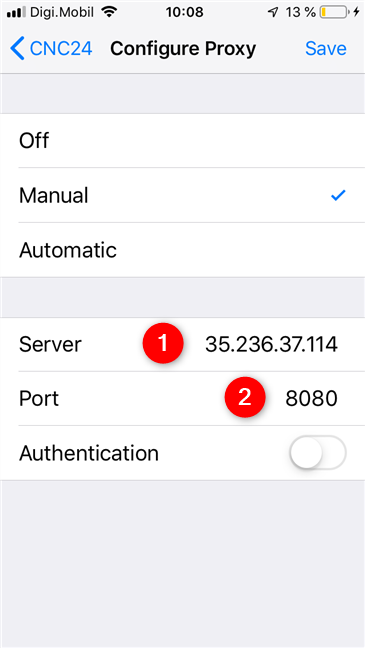
De proxyserver- en poortinstellingen in iOS
Als de proxyserver waarmee u verbinding maakt een gebruikersnaam en een wachtwoord vereist , schakelt u de schakelaar Verificatie in en typt u de referenties voor de proxyserver. Pas nadat je ze hebt ingevoerd, kun je internetten en gebruiken op je iPhone of iPad.
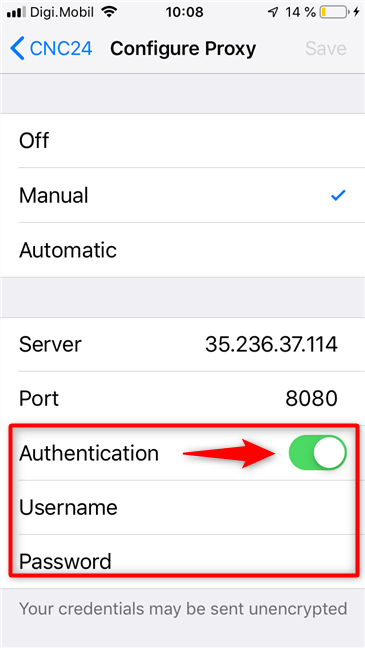
De verificatie-instellingen voor de proxyserver in iOS
Iets eerder zagen we dat er nog een andere mogelijkheid was om het gebruik van een proxyserver op een iPhone of iPad te configureren. Dat heette Automatisch . Dit is een instelling waarmee uw iPhone of iPad de proxyserverconfiguratie automatisch kan ophalen van de router die het draadloze netwerk uitzendt.
Dergelijke wifi-netwerken vindt u meestal op scholen en in dit geval hoeft u alleen de optie Automatisch in te schakelen . Het is niet nodig om het IP-adres of de poort van een proxyserver in te voeren. U kunt echter een URL invoeren naar een automatisch configuratiescript dat uw iPhone of iPad voorziet van de details van de proxyserver. Het script is niets meer dan een klein bestand. U kunt het URL-adres opvragen bij uw netwerkbeheerder.

De automatische instelling voor het gebruik van een proxyserver in iOS
Ongeacht de methode die u gebruikt om de proxyserver te configureren, als u klaar bent, moet u niet vergeten op de knop Opslaan in de rechterbovenhoek van het scherm te tikken. Anders gaan al uw instellingen verloren. Nadat je ze hebt opgeslagen, kun je internetten op je iPhone of iPad.
Moet u proxyservers gebruiken op uw iPhones en iPads?
Zoals je hebt gezien, is het configureren van het gebruik van proxyservers op iPhones en iPads eenvoudig. Er is niets ingewikkelds aan en iedereen kan het. We zijn benieuwd of je proxyservers op je apparaten moet gebruiken. Is het omdat je een student bent en je school dit vereist? Is het omdat uw bedrijfsnetwerk het wil? Als u vragen heeft of hulp nodig heeft, aarzel dan niet om ons dit te laten weten in de opmerkingen hieronder.
Met de One UI 6-update kunnen gebruikers camerawidgets toevoegen aan Samsung Galaxy-telefoons, die ze naar wens kunnen aanpassen.
In het volgende artikel leggen we de basisbewerkingen uit voor het herstellen van verwijderde gegevens in Windows 7 met behulp van de ondersteuningstool Recuva Portable. Met Recuva Portable kunt u deze op een handige USB-stick opslaan en gebruiken wanneer u maar wilt. Compact, eenvoudig en gebruiksvriendelijk gereedschap met de volgende kenmerken:
Ontdek hoe je verwijderde bestanden uit de Prullenbak kunt herstellen in Windows 10 met behulp van verschillende handige methoden.
Ontdek hoe je het volume in Windows 10 en Windows 11 kunt regelen, inclusief sneltoetsen en de Volume Mixer.
Een nieuwe map maken in Windows met behulp van het rechtsklikmenu, Verkenner, het toetsenbord of de opdrachtregel.
Leer hoe u uw ontbrekende Samsung Galaxy-apparaten kunt lokaliseren met SmartThings Find. Vind eenvoudig uw smartphone, tablet of smartwatch terug.
Ontdek waar de Prullenbak zich bevindt in Windows 10 en 11 en leer alle manieren om deze te openen, inclusief toegang tot de verborgen map $Recycle.Bin.
Ontdek hoe u de overlay van Radeon Software (ALT+R) kunt uitschakelen wanneer u games speelt in Windows of apps in volledig scherm uitvoert.
Leer hoe je nieuwe lokale gebruikersaccounts en Microsoft-accounts kunt toevoegen in Windows 11. Uitgebreide handleiding met snelkoppelingen en opdrachten.
Ontdek hoe je Microsoft Edge kunt openen in Windows 10 met verschillende methoden. Leer handige tips om snel toegang te krijgen tot Edge.
Leer hoe u WordPad in elke versie van Windows kunt gebruiken om eenvoudige tekstdocumenten te maken, op te maken, te bewerken en af te drukken. Hoe het lint in WordPad te gebruiken.
Ontdek hoe je WordPad kunt openen in Windows 10 en Windows 7 met handige tips en stappen. Hier zijn alle methoden om WordPad te openen.
Leer hoe je de Event Viewer kunt openen in Windows 10 en Windows 11 met verschillende methoden zoals CMD, eventvwr.msc, Windows Terminal en meer.
Hier zijn verschillende manieren hoe je het Action Center kunt openen in Windows 10, inclusief gebruik van de muis, toetsenbord, aanraakbewegingen of Cortana.
Leer hoe u bureaubladpictogrammen kunt verbergen en hoe u pictogrammen van het bureaublad kunt verwijderen, zowel in Windows 10 als in Windows 11.
Als u Galaxy AI op uw Samsung-telefoon niet meer nodig hebt, kunt u het met een heel eenvoudige handeling uitschakelen. Hier vindt u instructies voor het uitschakelen van Galaxy AI op Samsung-telefoons.
Als je geen AI-personages op Instagram wilt gebruiken, kun je deze ook snel verwijderen. Hier is een handleiding voor het verwijderen van AI-personages op Instagram.
Het deltasymbool in Excel, ook wel het driehoeksymbool in Excel genoemd, wordt veel gebruikt in statistische gegevenstabellen en geeft oplopende of aflopende getallen weer, of andere gegevens, afhankelijk van de wensen van de gebruiker.
Naast het delen van een Google Sheets-bestand met alle weergegeven sheets, kunnen gebruikers er ook voor kiezen om een Google Sheets-gegevensgebied te delen of een sheet op Google Sheets te delen.
Gebruikers kunnen ChatGPT-geheugen ook op elk gewenst moment uitschakelen, zowel op de mobiele versie als op de computerversie. Hier vindt u instructies voor het uitschakelen van ChatGPT-opslag.
Standaard controleert Windows Update automatisch op updates. U kunt ook zien wanneer de laatste update is uitgevoerd. Hier vindt u instructies om te zien wanneer Windows voor het laatst is bijgewerkt.
In principe is de handeling om de eSIM van de iPhone te verwijderen, ook voor ons eenvoudig te volgen. Hier vindt u instructies voor het verwijderen van een eSIM op een iPhone.
Naast het opslaan van Live Photos als video's op de iPhone, kunnen gebruikers Live Photos ook heel eenvoudig naar Boomerang converteren op de iPhone.
Veel apps schakelen SharePlay automatisch in wanneer u FaceTime gebruikt. Hierdoor kunt u per ongeluk op de verkeerde knop drukken en uw videogesprek verpesten.
Wanneer u Klik om te doen inschakelt, werkt de functie en begrijpt de tekst of afbeelding waarop u klikt. Vervolgens worden op basis daarvan relevante contextuele acties uitgevoerd.
Als u de achtergrondverlichting van het toetsenbord inschakelt, licht het toetsenbord op. Dit is handig als u in omstandigheden met weinig licht werkt, of om uw gamehoek er cooler uit te laten zien. Hieronder vindt u 4 manieren om de verlichting van uw laptoptoetsenbord in te schakelen.
Er zijn veel manieren om de Veilige modus in Windows 10 te openen, voor het geval dat het u niet lukt om Windows te openen. Raadpleeg het onderstaande artikel van WebTech360 voor informatie over het openen van de Veilige modus van Windows 10 bij het opstarten van uw computer.
Grok AI heeft zijn AI-fotogenerator uitgebreid om persoonlijke foto's om te zetten in nieuwe stijlen, zoals het maken van foto's in Studio Ghibli-stijl met bekende animatiefilms.
Google One AI Premium biedt een gratis proefperiode van 1 maand aan waarmee gebruikers zich kunnen aanmelden en veel verbeterde functies, zoals de Gemini Advanced-assistent, kunnen uitproberen.
Vanaf iOS 18.4 biedt Apple gebruikers de mogelijkheid om te bepalen of recente zoekopdrachten in Safari worden weergegeven.




























